Cara Mematikan Windows Defender
Daftar Isi:
Bismillahirrahmanirrahim, Cara mematikan Windows Defender – Pernahkan kamu mendengar tentang fitur Windows Defender pada PC-mu? Windows Defender adalah sebuah fitur antivirus yang berfungsi melindungi software (PC) dari serangan virus dan malware atau jenis gangguan lainnya. Pada PC dengan OS Windows 10, fitur ini sudah tersedia secara default dan bisa kamu akses kapanpun. Sedangkan pada Windows 7, 8, biasanya fitur ini perlu diunduh atau diinstal terlebih dahulu.
Meskipun penggunaannya yang berfungsi sebagai proteksi pada PC, namun dalam beberapa kondisi tertentu, seperti saat mengunduh game, atau menerapkan beberapa update, kamu perlu mematikan atau menonaktifkan Windows Defender, baik bersifat sementara atau permanen. Di bawah ini merupakan beberapa tahapan untuk cara mematikan windows defender.
Cara Mematikan Windows Defender Windows 10
Pada Windows 10 fitur Windows Defender telah tersedia secara default pada OS-nya. Sehingga kamu tidak perlu lagi repot-repot untuk mengunduh dan melakukan instalasi Windows Defender pada PC. Untuk menonaktifkan atau mematikan Windows Defender pada windows 10, bisa dilakukan sementara atau dilakukan secara permanen melalui tahapan seperti dibawah ini.
Cara Mematikan Windows Defender Windows 10 Secara Permanen
- Kamu bisa melakukan proses ini dengan menggunakan fitur bawaan dari OS pada Windows 10 yang sering kita kenal dengan Registry Editor. Registry itu sendiri adalah segala pusat dari database OS windows yang kamu bisa temukan dan akses kapan saja pada PC.
- Untuk mengakses fitur tersebut, kamu bisa membuat pintasan dengan menekan tombol Windows + R. Akan muncul kemudia tampilan jendela RUN.
- Pada kolom open yang tersedia kamu perlu memasukkan perintah tulisan berupa regedit, kemudian klik ok.
- Lalu lanjutkan tahapan berikut ini: HKEY_LOCAL_MACHINE->SOFTWARE->Policies -> Microsoft -> Windows Defender.
- Setelah menemukan folder untuk jendela Windows Defender, klik kanan. Kemudian pilihlah dengan kursor pada pilihan New -> DWORD (32-bit) value.
- Tuliskanlah pada kolom yang tersedia DisableAntiSpyware kemudian klik enter.
- Lakukanlah double klik pada tulisan tersebut, kemudian ubahlah pada kolom value data menjadi angka 1, kemudian tekan ok.
- Cara menonaktifkan Windows Defender di Windows 10 secara permanen telah selesai dilakukan dan kamu bisa mengeceknya sekaligus me-reboot PC.
Selain menggunakan Registry Editor, kamu juga bisa menggunakan aplikasi akses local group policy dengan tahapan sebagai berikut:
1. Untuk menonaktifkan fitur tersebut secara permanen, kamu bisa menggunakan akses local group policy.
2. Sama seperti saat menggunakan Registry Editor, pertama buatlah pintasan Windows + R untuk RUN program. Lalu tulis gpedit.msc -> klik ok.
3. Lakukan tahapan seperti berikut ini Computer Configuration > Administrative Templates > Windows Components > Windows Defender Antivirus.
4. Kemudian lakukan double klik pada bagian Turn off Windows Defender Antivirus.

5. Akan muncul settingan pada layar, yang harus kamu lakukan adalah memilih bagian enable pada jendela pengaturan -> apply -> klik ok.

6. Lakukanlah proses restart setelah proses tersebut selesai.
7. Dengan cara ini kamu bisa mengaktifkan kembali Windows Defender apabila diperlukan.
Baca juga: Cara membuat restore point Windows
Cara Menonaktifkan Windows Defender Windows 10 Sementara
1. Untuk mematikan fitur Windows Defender yang bersifat sementara biasanya dilakukan apabila kamu sedang mengunduh suatu program atau aplikasi. Agar pengunduhan berlangsung tanpa gangguan dan tidak diindikasi sebagai virus oleh program Windows Defender.
2. Bukalah jendela Windows Defender dengan cara membuka panel Windows atau Start, dan ketikkan “Windows Defender” pada kolom pencarian yang tersedia.
3. Tahapan selanjutnya adalah klik pada bagian Virus & threat protection.
4. Setelah membuka fitur Virus & threat protection, pilih pada bagian bawah Manage settings.

5. Atur toggle Real-time protection yang tersedia supaya menjadi off. Setelah proses ini, maka Windows Defender pada komputer atau laptopmu telah dinonaktifkan sementara.

Cara Mematikan Windows Defender Windows 8
Secara garis besar untuk proses menonaktifkan Windows Defender pada Windows 8 hampir sama dengan Windows 10. Kamu bisa mematikan aplikasi ini baik bersifat permanen atau sementara.
Cara Menonaktifkan Windows Defender Windows 8 Sementara
- Pada tampilan desktop, arahkan kursor pada bagian pojok kanan bawah, klik setelah muncul tampilan settings.
- Bukalah fitur control panel, kemudian pilih Windows Defender pada jendela control panel yang telah dibuka.
- Setelah memilih bagian control panel, klik pada bagian tab settings -> administrator.
- Hilangkan tanda centang pada kolom yang tertulis turn on real time protection (recomended). Setelah itu klik save changes pada bagian bawah jendela Windows Defender.
- Windows Defender akan mati atau nonaktif untuk sementara dan bisa kembali aktif apabila kamu melakukan restart pada PC.
Selain bersifat sementara, Windows Defender pada Windows 8 juga dapat dinonaktifkan secara permanen.
Cara Menonaktifkan Windows Defender Windows 8 Permanen
- Bukalah pintasan RUN dengan cara menekan tombol Windows + R.
- Pada kolom pintasan open, tuliskan services.msc, lalu klik ok.
- Pilih kemudian double klik pada pilihan Windows Defender Service.
- Pada fitur tersebut akan muncul pilihan startup type pada jendela general. Ubahlah menjadi disabled, kemudian pilih apply dan ok.
- Dengan melalui proses tersebut Windows Defender-mu telah nonaktif secara permanen.
Cara Mematikan Windows Defender Windows 7
Berikutnya adalah prosedur atau cara untuk menonaktifkan fitur Windows Defender pada Windows 7. Sangat berbeda dengan Windows 10, pada Windows 7, apabila kamu mematikan fitur Windows Defender, maka sistem keamanannya akan benar-benar tidak aktif hingga kamu menghidupkannya kembali (tidak bisa di setting secara otomatis). Tahapan yang harus kamu lakukan tidaklah sulit. Ada dua cara mudah untuk menonaktifkan kerja Windows Defender ini:
1. Melalui/Melakukan Pintasan Pada Program Windows Defender
Cara mematikan Windows Defender Windows 7 yang pertama adalah melalui program Windows Defender itu sendiri. Cara ini terbilang mudah dan cukup sering dilakukan.
1. Tekan/klik Start (menu dengan gambar icon Windows) pada PC/laptop, kemudian tulis pada bagian search (pojok kiri bawah) -> Defender. Apabila telah muncul beberapa pilihan dari hasil pencarian yang kamu telusuri, klik pada bacaan “Windows Defender”.
2. Setelah itu akan muncul jendela untuk pengaturan Windows Defender. Dari jendela tersebut, klik tombol Tools.
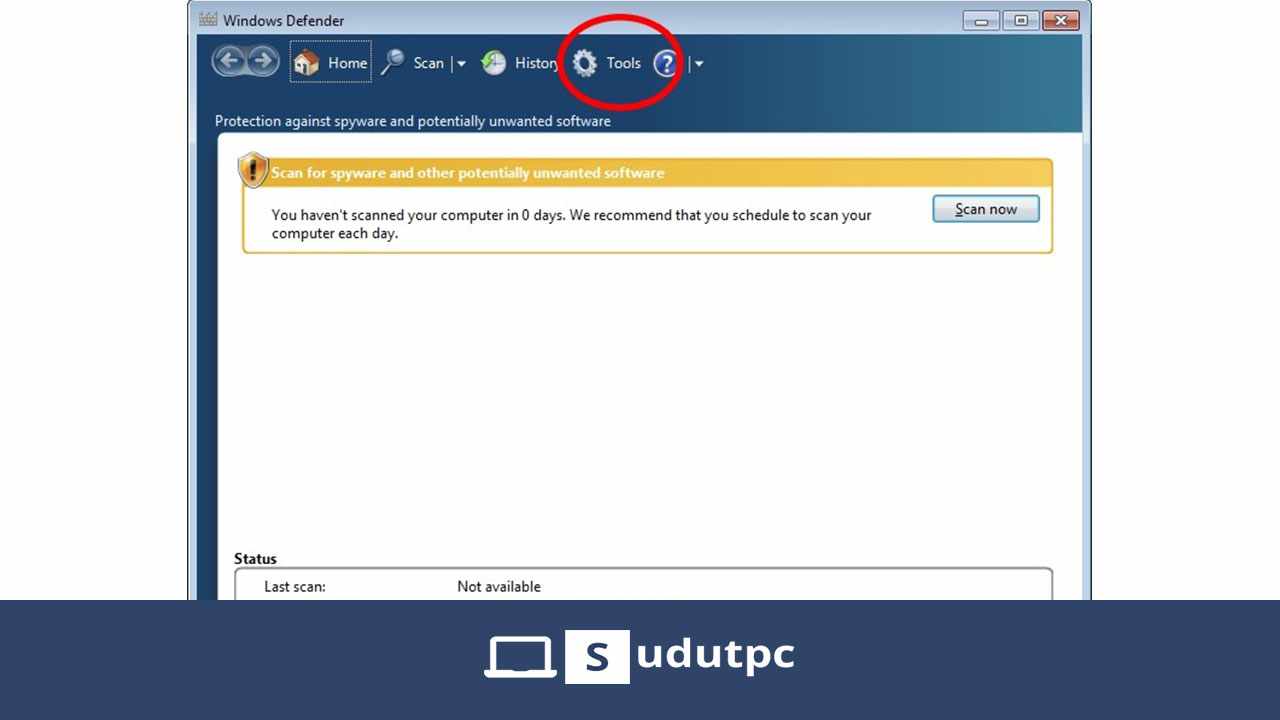
3. Pada fitur tools, kamu akan menemukan beberapa pilihan. Klik bagian Options pada tampilan layar yang terlihat.

4. Kemudian klik pada bagian Administrator yang tertera pada bagian sebelah kiri dari jendela Options.

5. Akan muncul dua kotak centang pada tampilan tersebut. Yang kamu perlu lakukan adalah menghapus tanda centang pada kolom Use This Program, lalu klik Save.

6. Berikutnya apabila tampilan Windows User Account Control telah muncul, kamu hanya perlu mengklik tombol Yes.
7. Pada keadaan ini Windows Defender pada Windows 7 telah bersifat non-aktif/mati. Jika suatu saat kamu ingin menggunakannya atau mengaktifkannya kembali, kamu cukup mengikuti tahapan di atas dan berikan centang pada kolom Use This Program secara manual.
8. Proses menonaktifkan melalui pintasan program Windows Defender telah selesai dilakukan. Adapun cara untuk mengecek apakah Windows Defender telah mati atau non aktif adalah dengan cara mengakses Task Manager -> tab services pada PC/laptop-mu.
Baca juga: Cara mengatasi blue screen di Windows 10
2. Melalui Pintasan Pengaturan Services
- Sama seperti tahapan melalui program Windows Defender, klik bagian Start atau tampilan icon Windows pada PC/laptop, kemudian ketik pada kolom pencarian (pojok kiri bawah) service -> enter/klik.
- Kemudian akan muncul tampilan jendela Local Services. Alihkan kursor pada bagian panel sebelah kanan dan double klik pada pilihan Windows Defender.
- Akan muncul tampilan Windows Defender Properties (Local Computer). Pada bagian fitur general, ubahlah pengaturan pada bagian start up type menjadi mode manual atau disable.
- Klik kolom Wtart dibawah fitur start up type kemudian klik ok.
Demikianlah penjelasan lengkap tentang cara mematikan Windows Defender pada Windows 7, 8, dan 10. Selamat mencoba dan semoga bermanfaat!



